
Nous vous présentons quelques étapes simples qui vous permettrons d'optimiser l'éclat et la présence des voix enregistrées. On utilise à cet effet des plugins appelés " Exciter ", qui optimisent le son en ajoutant des harmoniques artificiels sur une piste. Cela crée un éclat spécial, qui renforce la présence et la clarté des chants. Le coût de ces plugins étant généralement relativement élevé, ce tutoriel s'adresse en premier lieu à tous ceux qui souhaitent réaliser un effet de processeur vocal avec leurs propres moyens et atteindre rapidement de bons résultats. On considère toutefois qu'il n'existe pas de variante parfaite pour optimiser le son. Vous pourrez toujours faire des tests jusqu'à l'obtention d'un résultat satisfaisant.
Ce tutoriel est réalisé avec Music Maker, mais fonctionne également avec Samplitude Music Studio ou Samplitude.
Ce dont vous devez disposer :1 station audio-numérique ou DAW (Music Maker, Samplitude Music Studio, Samplitude par exemple)
1 égaliseur
1 compresseur
1 effet de réverbération (optionnel)
A - Concevoir un effet d'exciter vocal
Nous partons du principe que vous avez déjà édité votre enregistrement (fréquences indésirables filtrées, application des effets de Limiter et Noise-Gate, etc.) et qu'il ne manque que la touche finale. Dans notre exemple, nous laissons ces étapes de base de côté pour nous concentrer sur la fabrication d'un effet de type Exciter. Vous pourrez ainsi déjà entendre ce à quoi il est possible de parvenir en quelques étapes seulement. Veuillez écouter la version brut :
http://magazine.magix.com/fr/wp-content/uploads/sites/7/2016/03/Stimme-unbearbeitet.mp3
Étape 1 - Copier la piste contenant le chant :
Vous devez tout d'abord dupliquer l'enregistrement du chant et placer la copie en-dessous, comme l'illustre la photo d'exemple. Pour cela, veuillez effectuer un clic à gauche pour marquer l'objet, et utiliser le raccourci " Ctrl + C " pour faire une copie et " Ctrl + V " pour l'insérer.
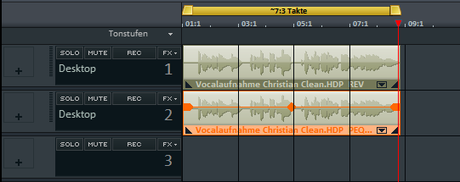
Schritt 2 - Égaliseur (piste 2) :
Effectuer un clic à droite sur l'objet de la piste dupliquée. Une fenêtre dans laquelle vous pouvez sélectionner " Effets audio " puis " Égaliseur paramétrique " s'ouvre. L'égaliseur (Eq) s'ouvre alors dans la partie inférieure. Veuillez couper toutes les fréquences graves et augmenter le volume des aigus. Vous pouvez vous inspirez de notre exemple (voir l'image). Veuillez régler la piste 2 sur " Solo " afin de pouvoir entendre la différence.
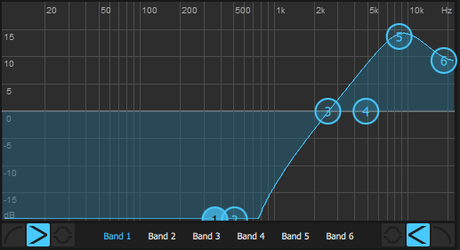
Ce que l'on entend alors, ne sont pratiquement que les hautes fréquences, au son encore très dynamique. Dans la prochaine étape, nous allons finir de lisser l'ensemble à l'aide d'un compresseur.
Étape 3 - Compresseur (piste 2) :
Effectuez à nouveau un clic à droite sur l'objet de la piste 2 et ouvrez le compresseur sous " Effets audio ". Définissez un relâchement, une attaque et un ratio agressifs et abaisser le seuil (taux de la courbe). Ce que l'on entend correspond aux fréquences aiguës comprimées à mort, présentant un son lissé et une dynamique réduite. Pour équilibrer le niveau du volume, il suffit d'élever la valeur du gain. Il faut maintenant faire un peu de recherche : lorsque vous avez par exemple trop abaissé le seuil de compression et trop élevé la valeur du gain, la distorsion du son est trop importante. À vous de trouver les bonnes valeurs.
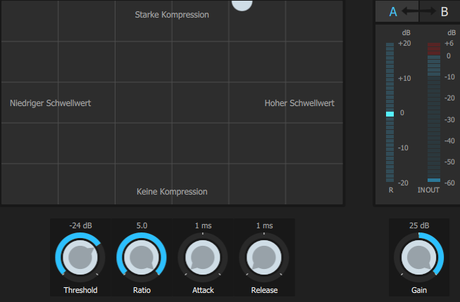
La piste 2 correspond à cet instant à notre " Exciter ". Vous entendez maintenant des fréquences aiguës très comprimées qui crissent.
Étape 4 - Appliquer l'effet conçu :
Voici la véritable astuce : veuillez ouvrir la table de mixage en appuyant sur M. Veuillez baisser totalement le volume de la piste 2 et vous assurer que les deux pistes soient actives. Veuillez alors mixer lentement le son de la piste 2 avec le son de la piste 1 en remontant peu à peu le curseur. Vous aller vous apercevoir que plus vous déplacez le curseur, plus le son devient clair. Vous pouvez voir dans la capture d'écran le niveau jusqu'auquel nous avons mixé les pistes dans notre exemple.
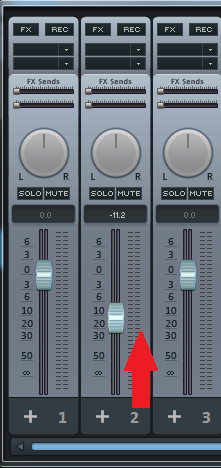
B - Effet de réverbération (piste 1)
L'effet de réverbération ne fait pas partie d'un effet d'Exciter en soi. Nous pensons cependant que notre enregistrement de chant pourrait supporter plus d'espace sonore et que la différence entre le matériel de départ et le matériel optimisé (Exciter + réverbération) serait d'autant plus évident.
Effectuez un clic à droite sur l'objet de la piste 1 et sélectionnez " Réverbération " sous " Effet audio ". N'oubliez pas cette fois de régler la première piste sur " Solo " afin de pouvoir suivre les modifications du son. Vous devriez toujours écouter l'ensemble du mix lorsque vous définissez la valeur de la réverbération. Comprenez : sélectionnez la configuration de réverbération souhaitée au préalable, en écoutant uniquement la piste contenant le chant. Écoutez ensuite le rendu de l'ensemble, vérifiez que cette configuration fonctionne avec les instruments. Vous pouvez suivre notre réglage dans l'image.
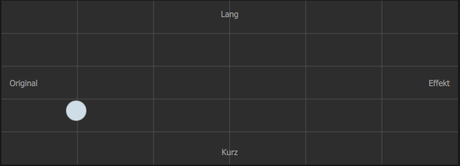
Portez votre attention par exemple sur la différence entre la version de départ et la version finale. La voix est plus claire et moins mate.
http://magazine.magix.com/fr/wp-content/uploads/sites/7/2016/03/Stimme-bearbeitet.mp3
Astuces→ Veillez à ne pas mixer un volume trop important. L'ouïe s'habitue vite à l'effet. Plus vous en ajoutez, plus la distorsion du son sera élevée et moins celui-ci paraîtra naturel. Pensez à prendre une journée de recul pour écouter à nouveau votre mix.
→ Essayez de tester un peu tous les paramètres en jouant avec pour atteindre un résultat qui vous convienne vraiment. Chaque voix a ses particularités, c'est pourquoi les réglages doivent être renouvelés. Le principe de base intégrant l'égaliseur et le compresseur reste identique.
Si vous n'êtes pas satisfaits de vos enregistrements, vous pouvez également télécharger la version test de Music Maker et tester vous-même l'effet de notre Exciter !

